Active Partition Manager 6.0
Komputerowe dyski logiczne są również zarządzane przy użyciu standardowych narzędzi systemu operacyjnego, ale korzystanie ze specjalnych programów ułatwi i przyspieszy niezbędne procesy. Ponadto użytkownicy często otrzymują dodatkowe funkcje, pobierając oprogramowanie do zarządzania dyskami. W tym artykule sugerujemy zapoznanie się z programem [email protected] Partition Manager.
Treść
Okno startowe
Po uruchomieniu Partition Manager po raz pierwszy użytkownicy są witani przez okno startowe, które otwiera się domyślnie przy każdym uruchomieniu. Dostępnych jest kilka sekcji z konkretnymi działaniami. Wystarczy wybrać żądane zadanie i przejść do jego realizacji. Uruchomienie okna startowego można wyłączyć, jeśli nie zamierzasz z niego korzystać.
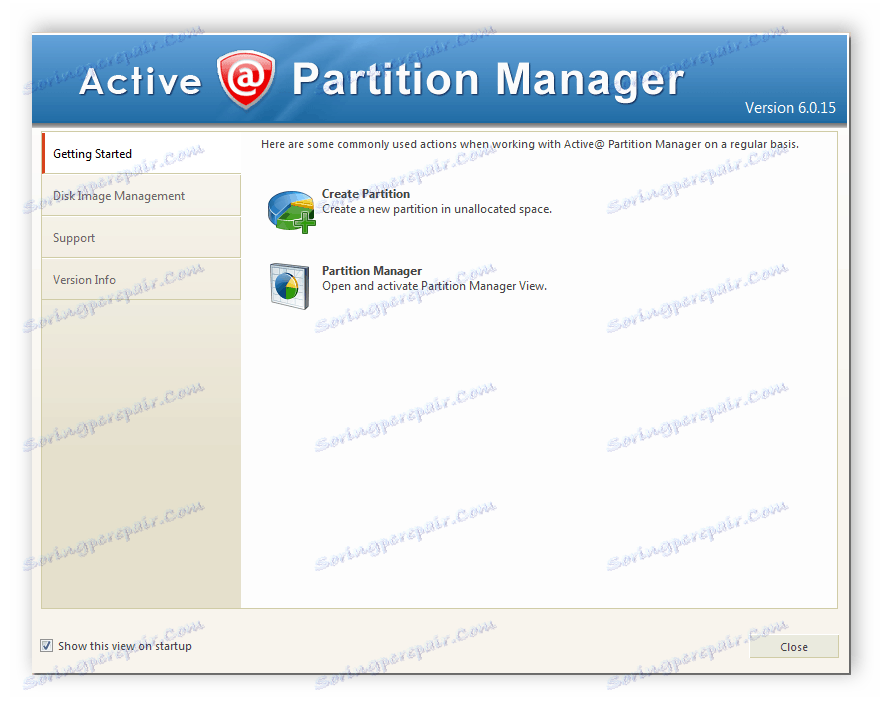
Obszar roboczy
Warto zauważyć prosty i wygodny interfejs. Składa się z kilku części. Lewa strona wyświetla podstawowe informacje o podłączonych napędach fizycznych i DVD / CD. Po prawej stronie znajdują się szczegółowe informacje o wybranej sekcji. Możesz przenieść te dwa obszary, wystawiając je do najwygodniejszej pozycji. Drugie okno jest całkowicie wyłączone, jeśli użytkownik nie musi wyświetlać informacji.
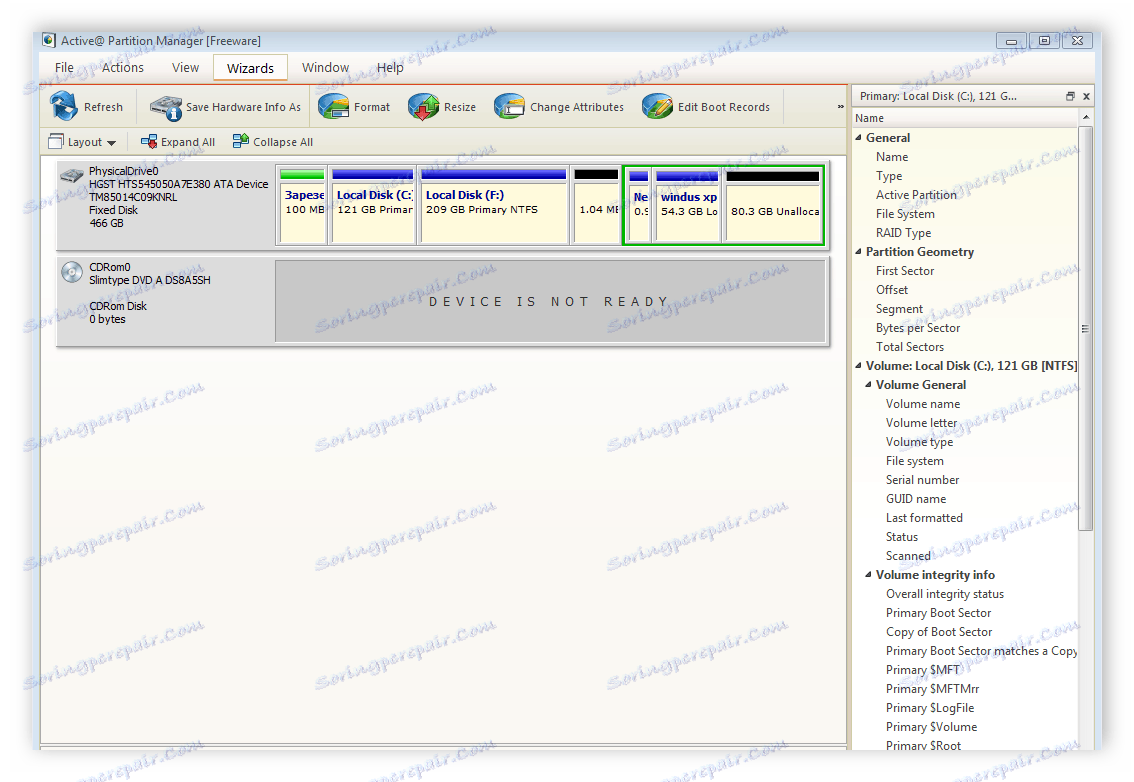
Formatowanie partycji
[email protected] Partition Manager ma wiele przydatnych funkcji. Najpierw przyjrzymy się sekcjom formatowania. Aby to zrobić, wystarczy wybrać wymaganą partycję w oknie głównym i uruchomić akcję "Formatuj partycję" . Zostanie otwarte dodatkowe okno, w którym użytkownik może określić typ systemu plików, rozmiar klastra i zmienić nazwę partycji. Cały proces jest prosty, nie potrzebujesz dodatkowej wiedzy ani umiejętności.
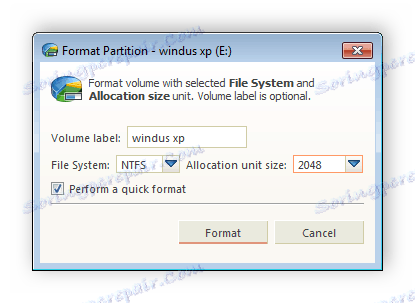
Zmiana rozmiaru partycji
Program jest dostępny do zmiany głośności dysku logicznego. Po prostu wybierz sekcję i przejdź do odpowiedniego okna, w którym jest kilka ustawień. Na przykład istnieje dodatkowe miejsce na dysku, jeśli jest nieprzydzielone miejsce. Ponadto można zmniejszyć głośność, dzieląc resztę na wolne miejsce lub ustawić dowolny, konieczny rozmiar.
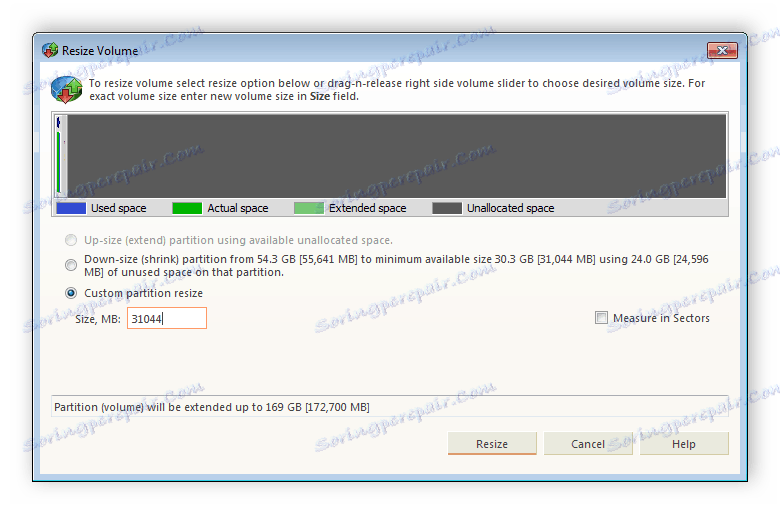
Atrybuty przekroju
Funkcja zmiany atrybutów przekrojów pozwala zmienić literę oznaczającą to i pełną nazwę. Nawet w tym oknie znajduje się punkt aktywujący, który nie będzie już mógł zmienić atrybutu dysku. Nie można wykonywać dalszych czynności w tym oknie.
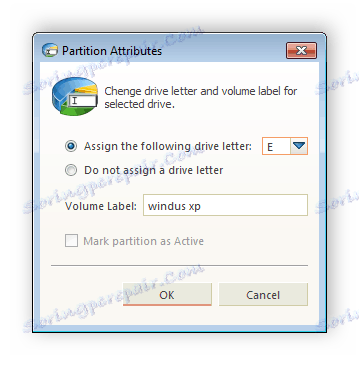
Edytowanie sektorów startowych
Każdy sektor rozruchowy dysku logicznego można edytować. Odbywa się to za pomocą specjalnego menu, w którym wyświetlane są sektory, i są one również oznaczone zielonym lub czerwonym znaczkiem, co oznacza ważność lub nieważność każdego sektora. Edycja odbywa się poprzez zmianę wartości w wierszach. Należy pamiętać, że zmiany wpłyną na działanie sekcji, więc nie jest zalecane, aby niedoświadczeni użytkownicy korzystali z tej funkcji.
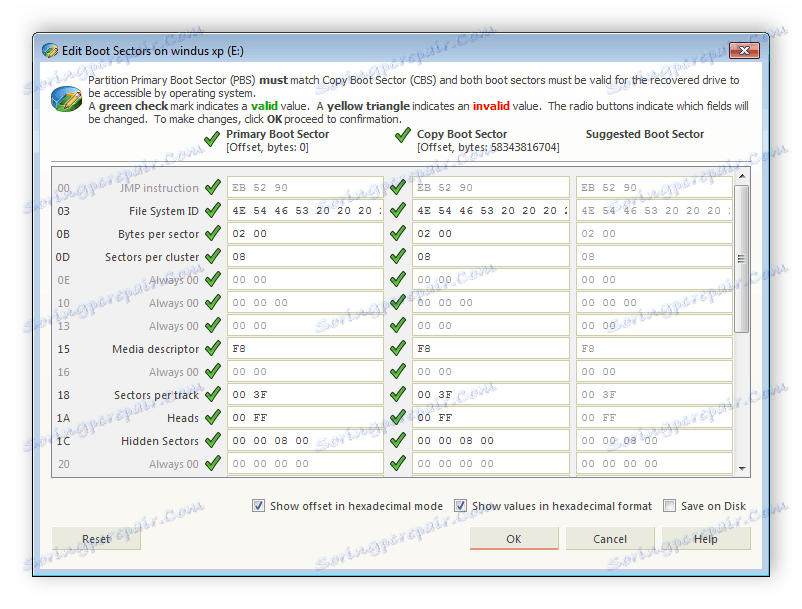
Tworzenie partycji logicznej
Partition Manager umożliwia utworzenie nowej partycji logicznej z wykorzystaniem wolnego miejsca na dysku. Twórcy stworzyli specjalnego kreatora, dzięki któremu nawet niedoświadczony użytkownik może łatwo utworzyć nowy dysk, postępując zgodnie z instrukcjami. Cały proces odbywa się za pomocą zaledwie kilku kliknięć.
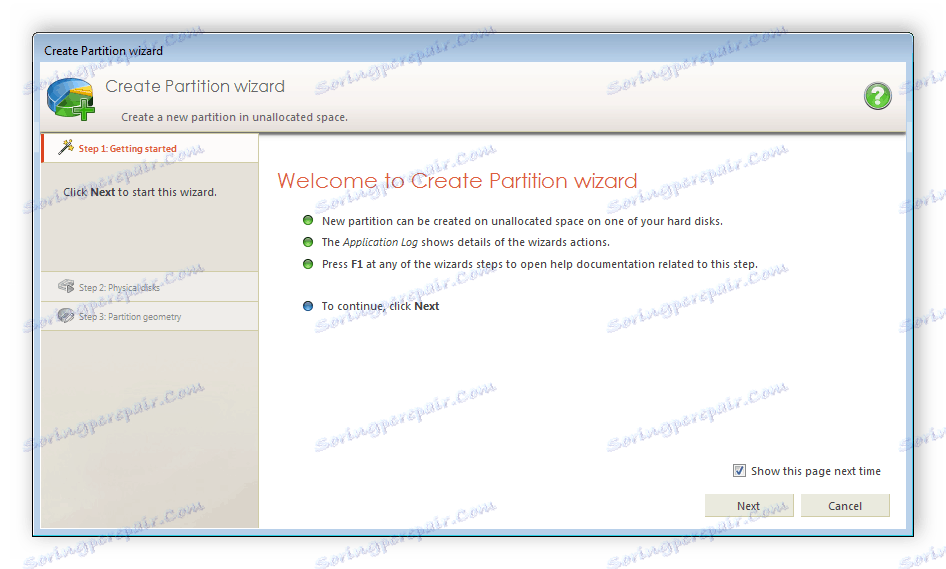
Tworzenie obrazu dysku twardego
Jeśli chcesz utworzyć kopię systemu operacyjnego lub zduplikować ważne pliki, programy i aplikacje, najlepszym rozwiązaniem byłoby utworzenie obrazu dysku logicznego lub fizycznego. Program pozwala to zrobić szybko dzięki wbudowanemu asystentowi. Postępuj zgodnie z prostymi instrukcjami i uzyskaj gotowy obraz w zaledwie sześciu krokach.
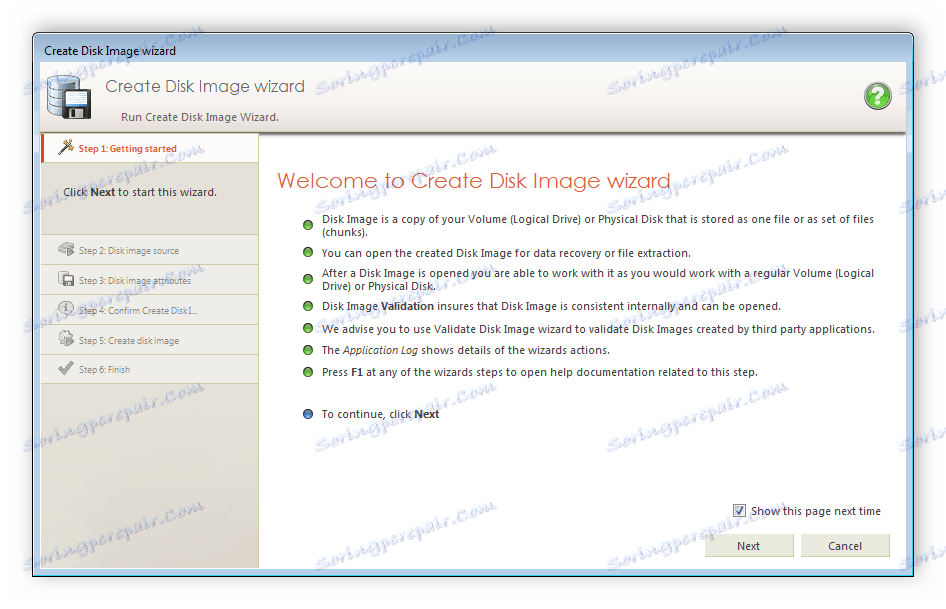
Zalety
- Program jest bezpłatny;
- Wbudowany kreator do tworzenia logicznych partycji i obrazów dysków twardych;
- Prosty i intuicyjny interfejs;
- Istnieją podstawowe funkcje do pracy z dyskami.
Wady
- Brak języka rosyjskiego;
- Czasami informacje o płycie CD lub DVD są wyświetlane niepoprawnie.
W tej recenzji kończy się [[email protected]] Partition Manager. Podsumowując, chciałbym zauważyć, że ten program jest doskonałą opcją dla tych, którzy planują przeprowadzić prostą edycję logicznych i fizycznych dysków. Wszystkie niezbędne funkcje są wbudowane w oprogramowanie, istnieją instrukcje, które pomogą nowym użytkownikom.